Na maioria das vezes, a primeira coisa que você precisa fazer depois de inicializar o Windows é abrir todos os seus sites favoritos. Isso pode ser cansativo, pois envolve iniciar o navegador da Web todas as vezes e digitar o URL. Mas e se você puder atribuir uma determinada combinação de teclas ao seu site favorito, pressionando qual seu site favorito seria lançado imediatamente? Bem, parece ótimo? Leia, então.
Neste artigo, explicamos como você pode atribuir uma combinação de teclas de atalho ao seu site favorito para que você possa iniciá-lo facilmente a partir de agora, apenas pressionando essa combinação de teclas de atalho.
Observação: as etapas para criar um marcador são praticamente as mesmas em todos os navegadores. Neste exemplo, usamos o Google Chrome, embora você possa usar o Microsoft Edge ou o Mozilla Firefox ou qualquer outro navegador de sua preferência.
Crie um atalho de tecla de atalho para seu site favorito
Passo 1: No navegador navegação barra, digite URL do site, para o qual você deseja criar o atalho de tecla de atalho e, em seguida, pressione o botão Entrar chave.
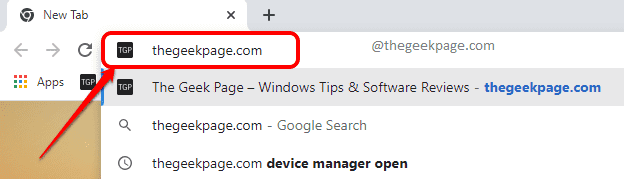
Passo 2: A seguir, clique no botão Estrela ícone de marcador no canto superior direito da janela do navegador.
Certificar-se Barra de favoritos é escolhido na lista suspensa contra Pasta opção.
Acerte o Feito botão.
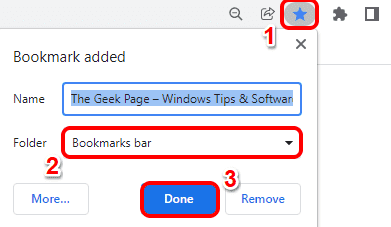
etapa 3: Agora, minimize a janela do navegador, para que você possa ver a área de trabalho em segundo plano.
Na barra de favoritos, clique e arraste o marcador, que você acabou de criar, na área de trabalho.
Agora você pode ver que um atalho na área de trabalho foi criado para seu site favorito.
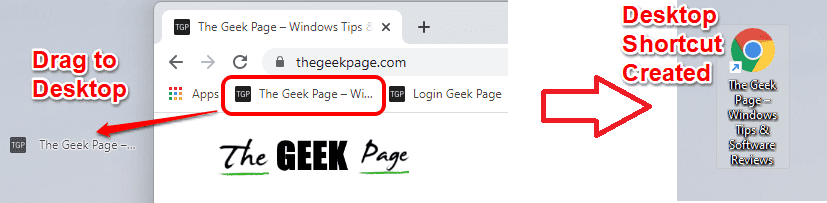
Passo 4: Agora vamos atribuir um atalho de tecla de atalho ao atalho da área de trabalho.
Por isso, clique direito no Atalho da área de trabalho que você criou e clique no botão Propriedades opção.
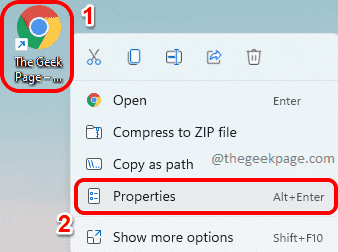
Etapa 5: Na janela de propriedades do atalho, clique no botão Documento da Web aba na parte superior.
A seguir, clique no campo de texto Tecla de atalho. Pressione a tecla que você deseja atribuir ao seu atalho. Se você pressionar G, seu atalho seria CTRL + ALT + G, pois o Windows adiciona automaticamente CTRL + ALT ao seu combo de teclas de atalho.
Depois de atribuir a combinação de teclas de atalho, clique no botão Aplicar botão e depois no OK botão.
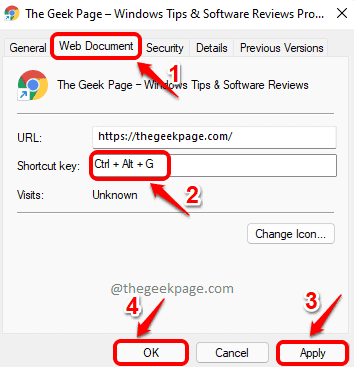
É isso. Agora você pode tentar pressionar a combinação de teclas de atalho para testar se seu site está sendo lançado ou não. Aproveitar!
Espero que você tenha achado o artigo útil.


